
Baca juga: Daftar 5 Ponsel Gaming Terbaik 2024 untuk Pro Player!
6. Hapus Cache
Setelah membuka menu Penyimpanan, kamu akan melihat dua tombol: Clear Cache dan Clear Data. Jika kamu hanya ingin menghapus cache untuk mengosongkan ruang penyimpanan tanpa menghapus data aplikasi, klik tombol Clear Cache. Ini akan menghapus semua file sementara yang disimpan aplikasi, yang sering kali dapat membantu memperbaiki kinerja aplikasi.
7. Hapus Data (Opsional)
Jika kamu ingin melakukan pembersihan lebih lanjut atau jika masalah aplikasi masih persisten setelah menghapus cache, kamu bisa menghapus data aplikasi dengan mengklik tombol Clear Data. Namun, penting untuk diingat bahwa menghapus data akan menghapus semua informasi yang disimpan dalam aplikasi tersebut, termasuk pengaturan pengguna, akun, dan data lainnya. Pastikan untuk mempertimbangkan konsekuensi ini sebelum melanjutkan.
8. Konfirmasi Penghapusan
Setelah mengklik tombol Clear Data, ponsel mungkin akan meminta konfirmasi dari kamu. Ini adalah langkah penting untuk memastikan bahwa kamu benar-benar ingin menghapus data aplikasi tersebut. Baca peringatan yang muncul dan jika kamu yakin, ketuk tombol yang sesuai untuk mengonfirmasi tindakan ini.
Pada ponsel dengan antarmuka One UI, kita juga dapat menghapus cache dan data melalui menu pengelola aplikasi yang bisa diakses langsung dari halaman pengaturan. Namun, perlu di ingat bahwa letak dan penamaan menu bisa bervariasi tergantung pada versi ponsel.
Membersihkan Cache HP Samsung adalah langkah yang relatif aman dan bisa menjadi pilihan pertama ketika aplikasi mendadak bermasalah. Cache ini bersifat sementara dan tidak akan mempengaruhi akun, data utama, atau pengaturan yang ada di layanan. Setelah di bersihkan, aplikasi akan langsung membuat cache baru ketika di jalankan, sesuai dengan kebutuhan.




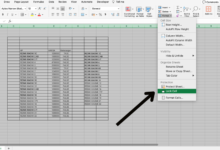







One Comment